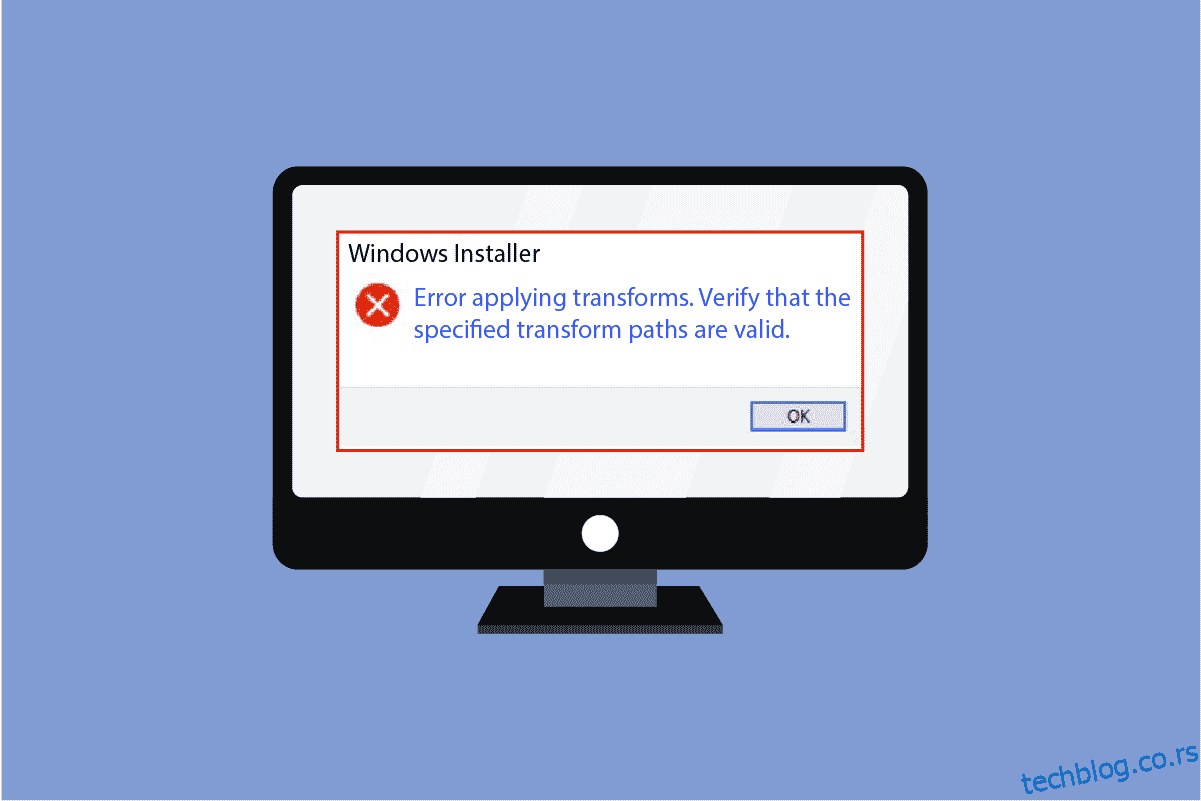Понекад, када покушавате да инсталирате програм треће стране, или можда само покушавате да ажурирате Виндовс на вашем систему, можда ћете добити грешку која каже да су Верифи тхат тхе Специфиед Трансформ Патхс аре валид. Овај проблем трансформације грешке у оперативном систему Виндовс 10 је уобичајен и може изазвати озбиљне проблеме за ваш систем. Ова грешка зауставља инсталацију софтвера на вашем рачунару и спречава ажурирање софтвера. Такође успорава ваш рачунар, а у најгорем случају, ова грешка може чак изазвати БСОД или потпуни отказ система. Због тога је важно исправити да су наведене путање трансформације валидне грешке.
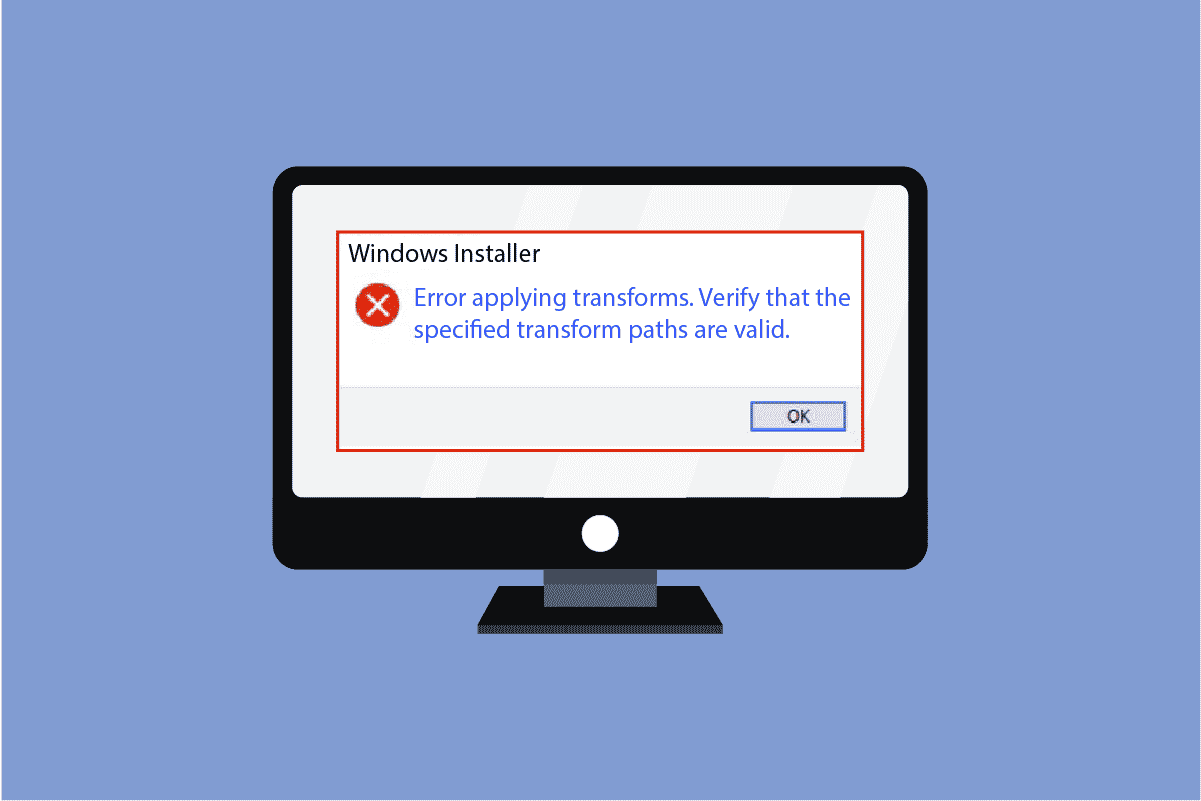
Преглед садржаја
Како да поправите Потврдите да су наведене путање трансформације валидне грешке
Може постојати више разлога због којих су одређене путање трансформације важеће грешке и проблем трансформације грешака у систему Виндовс 10. Неки од њих су наведени у наставку.
- Један од разлога за овај проблем може бити оштећени Виндовс инсталатер
- Други кључни разлог за овај проблем може бити погрешна путања трансформације регистра за Виндовс апликацију.
- До овога може доћи и због проблема у услугама Виндовс Инсталл анд Упдате.
- Овај проблем се може појавити и због неисправног ажурирања софтвера.
- И на крају, ова грешка може бити узрокована малвером или вирусом.
Следећи водич ће вам пружити методе да проверите да ли су специфициране путање трансформације важеће грешке на вашем систему.
Метод 1: Региструјте Виндовс Инсталлер
Ако су наведене путање трансформације важећи проблеми који се јављају приликом покушаја инсталирања софтвера, можете испробати овај метод. У овој методи ћемо покушати да решимо овај проблем тако што ћемо регистровати Виндовс инсталатер на вашем систему. Можете пратити ове кораке да бисте користили овај метод.
1. Притисните тастере Виндовс + Р заједно да бисте отворили оквир за дијалог Покрени.
2. Откуцајте мсиекец /унрегистер и притисните тастер Ентер.

3. Поново отворите дијалог Покрени тако што ћете заједно притиснути тастере Виндовс + Р.
4. Овог пута, у дијалогу, откуцајте мсиекец /регсервер.

5. Нећете видети промене које се дешавају на вашим екранима, као што је нови прозор или порука са потврдом; међутим, промене ће се десити у позадини.
6. Покушајте поново да инсталирате софтвер који је изазвао грешку.
Метод 2: Поново инсталирајте проблематични програм
Ако проверите да ли су наведене путање трансформације важеће, проблем је узрокован већ инсталираним софтвером, покушајте да поново инсталирате програм на рачунар. Већ инсталирани софтвер може изазвати ову грешку због неисправног ажурирања или малвера у програмским датотекама. Можете пратити ове једноставне кораке да бисте деинсталирали програм са рачунара.
1. Притисните тастер Виндовс, откуцајте Цонтрол Панел и кликните на Опен.

2. Подесите Виев би > Цатегори, затим пронађите Програмс, а испод тога кликните на опцију деинсталирања програма.

3. Са листе свих инсталираних програма, кликните десним тастером миша на проблематични програм, а затим кликните на деинсталирај.
Напомена: За референцу, овде смо узели Дропбок

4. Након што се деинсталација програма заврши, можете покушати да га преузмете и поново инсталирате.
Метод 3: Поправи системске датотеке
Ако претходне методе не функционишу, а и даље имате проблем са трансформацијом грешака у оперативном систему Виндовс 10 док покушавате да инсталирате програм, увек можете покушати да га поправите СФЦ скенирањем. Провера системских датотека или СФЦ скенирање је услужни програм који обезбеђује Мицрософт; корисник увек може да скенира свој систем у потрази за могућим оштећеним системским датотекама и поправи их помоћу СФЦ скенирања. Такође можете покушати да поправите да проверите да ли су наведене путање трансформације важећи проблем помоћу СФЦ скенирања; само треба да пратите наш водич о томе како да поправите системске датотеке на Виндовс 10.

Метод 4: Поправите трансформацију путање регистра
Ако ништа од горе поменутог не функционише, а ви и даље добијате исту потврду да су наведене путање трансформације валидне грешке, требало би да размислите о поправљању путање регистра трансформације вашег софтвера. Пратите доле наведене кораке да бисте извршили овај метод.
1. Отворите дијалог Покрени тако што ћете заједно притиснути тастере Виндовс + Р.
2. Унесите регедит и притисните тастер Ентер да бисте отворили прозор уређивача регистра.

3. У уређивачу регистра пронађите ХКЕИ_ЦЛАССЕС_РООТ.

4. Сада пронађите Инсталлер.

5. На крају, пронађите Производи.

6. Кликните десним тастером миша испод Продуцтс, а затим кликните на Финд.

7. Означите поља за кључеве, вредности и податке.

8. Откуцајте име проблематичног програма и кликните на Финд.
9. Сада, са десне стране, избришите регистар програма.
10. Ако имате ову грешку током ажурирања програма, двапут кликните на трансформ.

11. Избришите вредност на траци са подацима о вредности.

12. На крају, поново покрените рачунар.
Често постављана питања (ФАК)
К1. Зашто се мој софтвер не ажурира?
Анс. Могу постојати различити разлози због којих се ваш софтвер не ажурира, укључујући проблеме са вашим Виндовс системским датотекама или малвером у програмским датотекама.
К2. Може ли се мој рачунар покварити због погрешног ажурирања?
Анс. Да, у најгорем случају, ваш рачунар може да се потпуно поквари ако постоје проблеми са Виндовс системским датотекама.
К3. Зашто не могу да ажурирам свој Виндовс 10 рачунар?
Анс. Понекад се Виндовс не може ажурирати из различитих разлога као што су оштећене системске датотеке, нетачна трансформација путање регистратора и слични проблеми.
***
Надамо се да је овај водич био од помоћи и да сте успели да поправите и потврдите да су наведене путање трансформације важеће проблеме. Оставите коментар и јавите нам који метод вам је помогао. Такође, ако имате питања, питања или сугестије, слободно их поделите са нама.